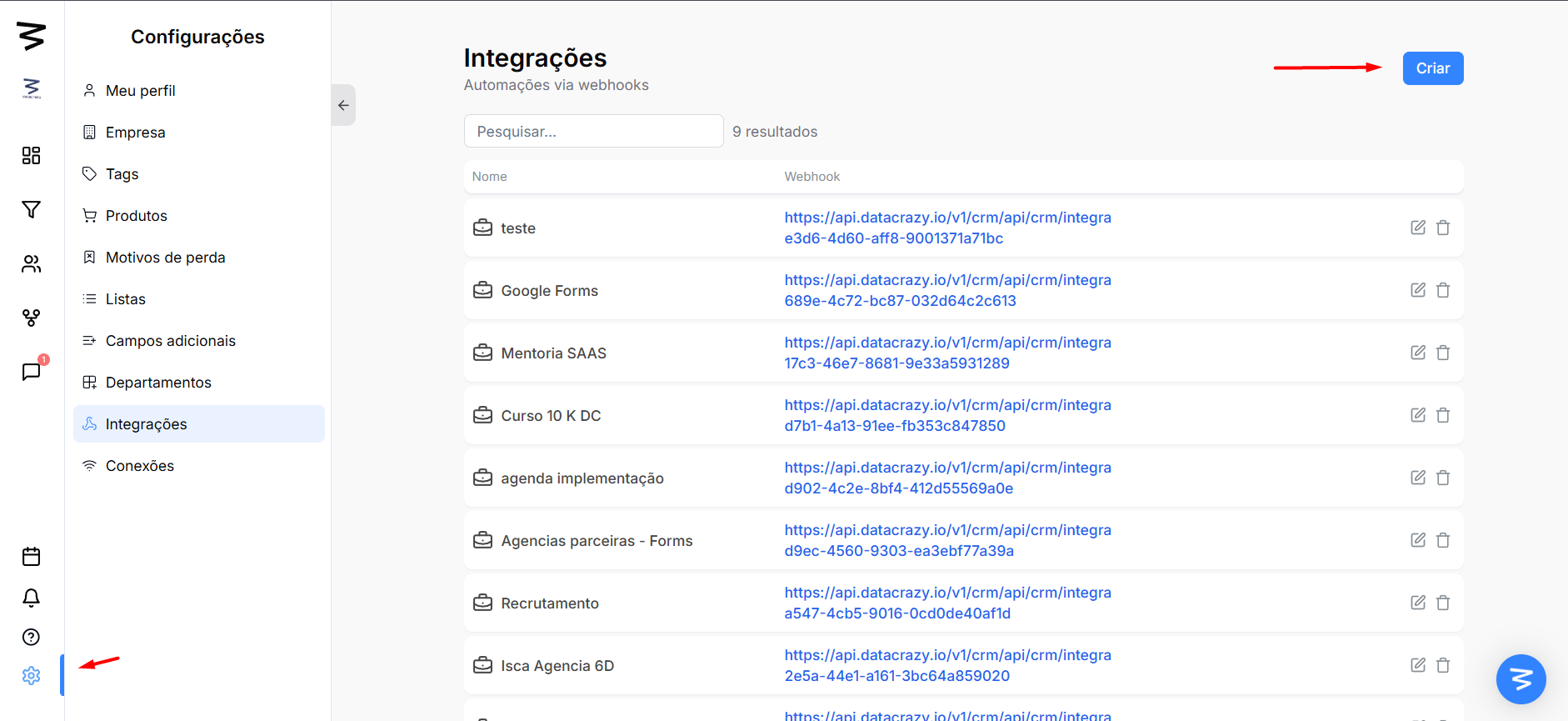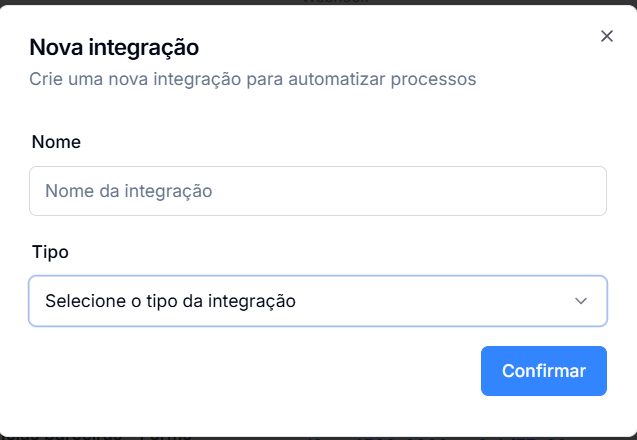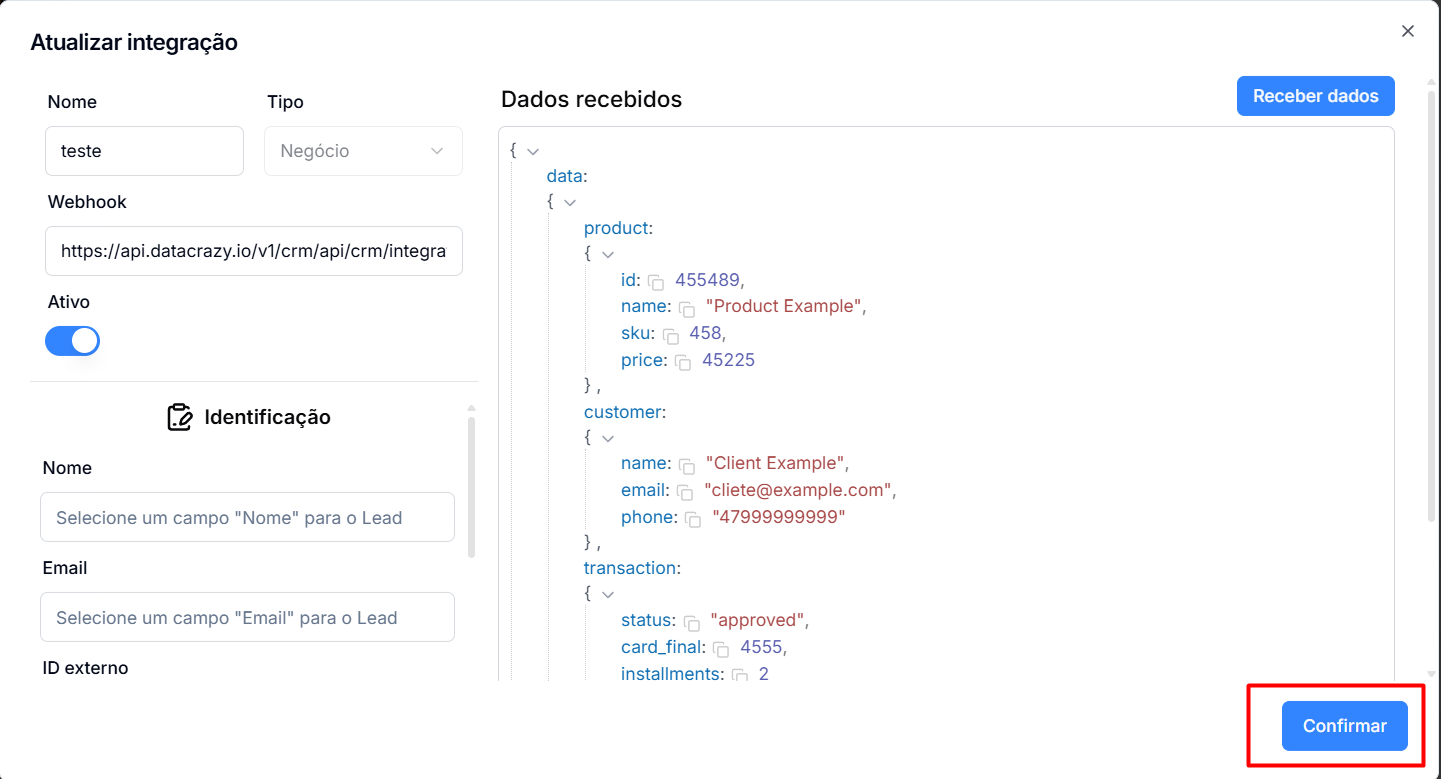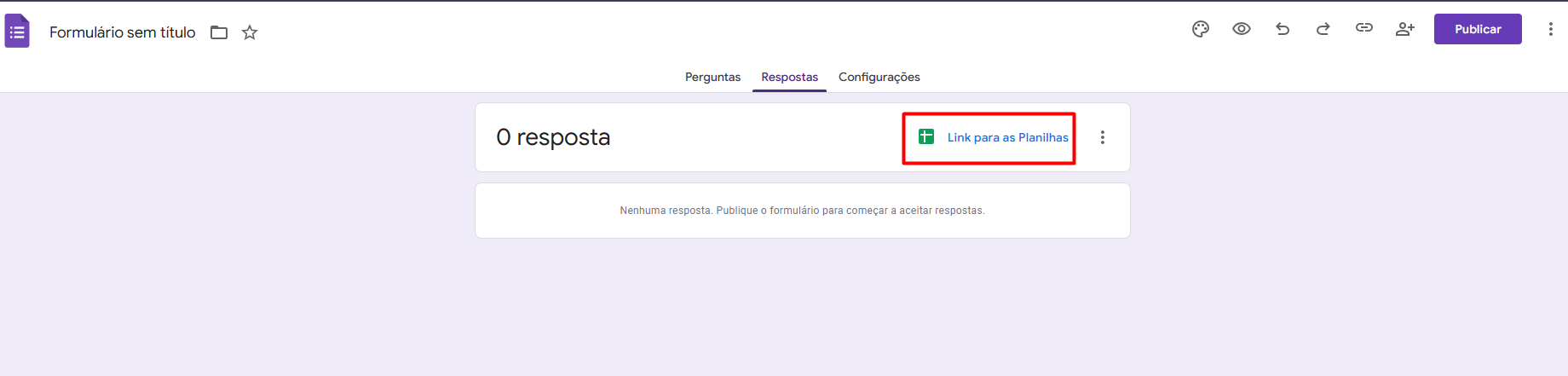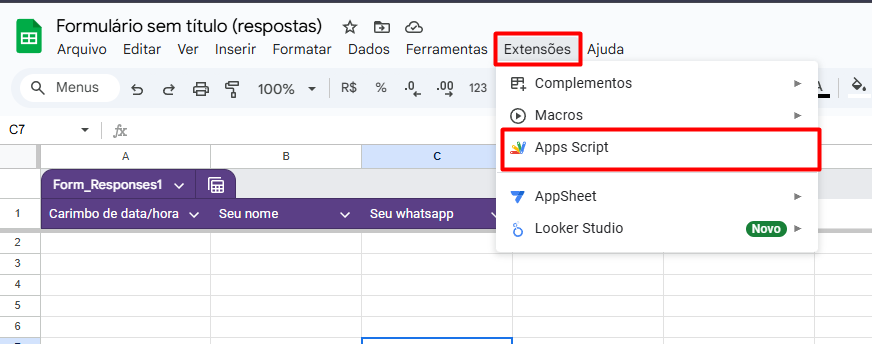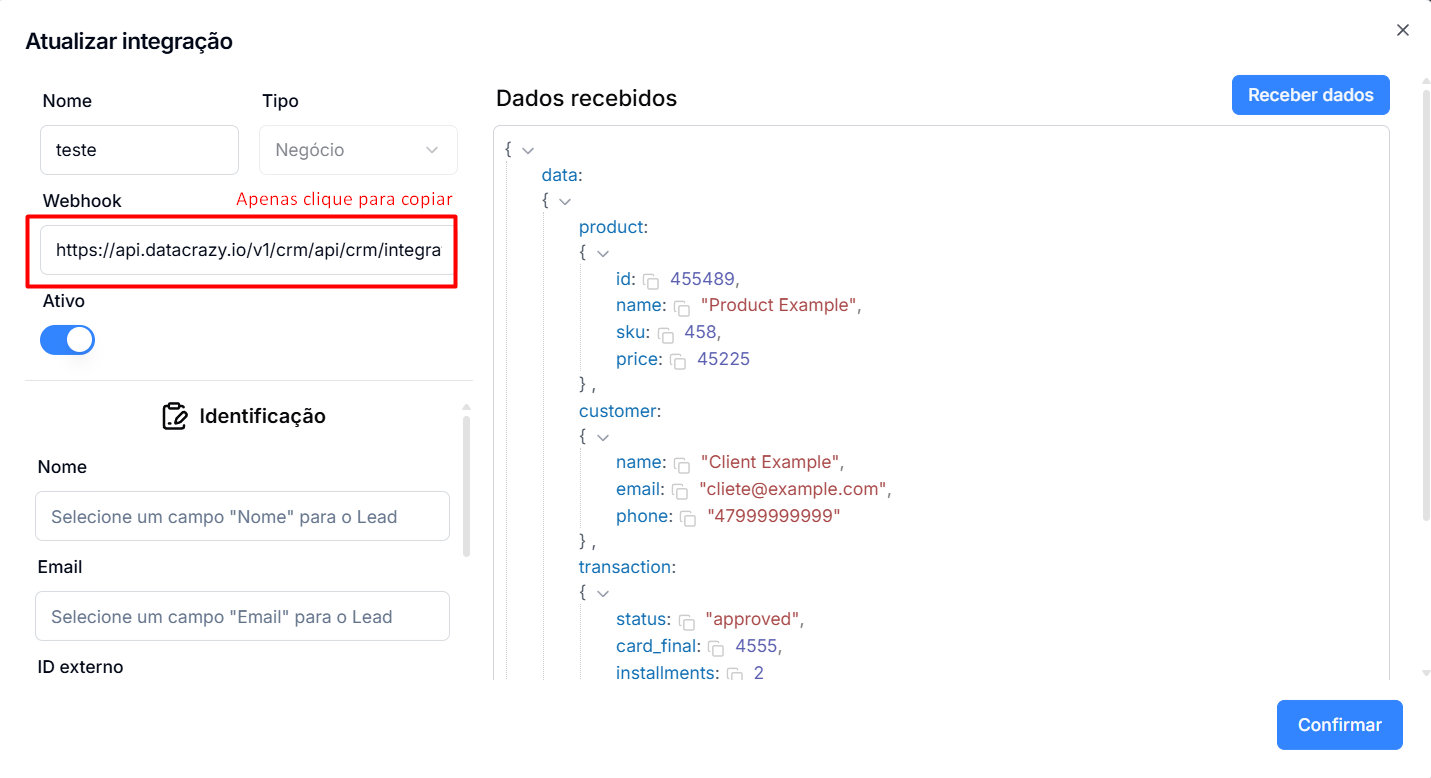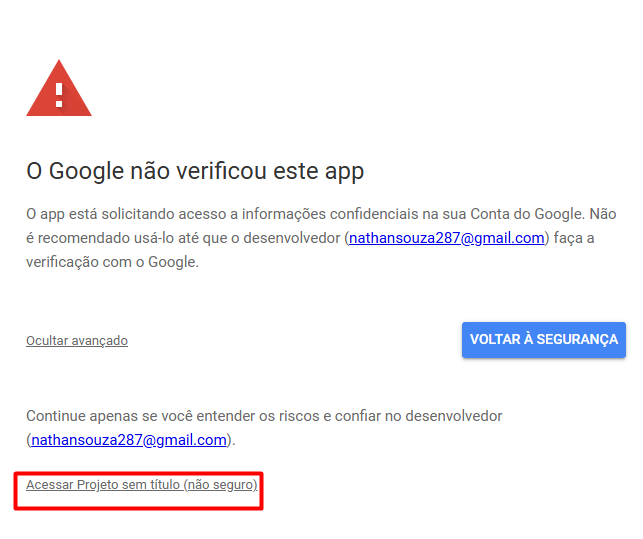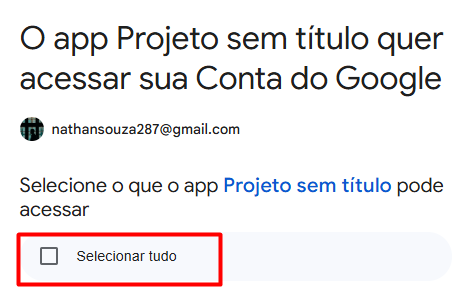Integrando o Google Forms no Datacrazy
A integração com o Google Forms permite capturar respostas de formulários diretamente no CRM, facilitando o gerenciamento de leads, feedbacks e outras informações importantes.
Como Configurar a Integração?
Essa integração é detalhadamente explicada no vídeo do nosso canal do YouTube. Acesse o tutorial clicando no link abaixo:
➡️ Como Integrar o Google Forms no Datacrazy
Etapa 1: Criando um webhook
- Uma tela de nova integração será mostrada contendo os campos de nome e tipo
- Após isso é só confirmar a criação do webhook clicando em “Confirmar”
Etapa 2: Gerando uma planilha do seu formulário
- Com o seu formulário criado, clique em “Respostas” e depois em “Link para planilhas”
- Após isso será aberto uma tela onde você pode criar uma planilha com as respostas do formulário ou atribuir a uma planilha existente
Etapa 3: Integrando seu formulário
- Após criar a planilha, clique em “Extensões”
- Clique em “Apps Script”
- Essa é a parte de códigos na planilha onde você irá deixar apenas esse código:
Código para inserir na planilha
- No CRM Datacrazy você irá copiar a URL do seu webhook para substituir no código
- Após substituir clique em “salvar”
- Altere a função para “createTrigger”
- Clique em “Executar”
- Ele irá pedir algumas permissões que você precisa aceitar
- Clique avançado e em Acessar projeto sem título
- Selecione tudo e clique em continuar para habilitar as permissões
Etapa 4: Mapeando os campos
Agora que integramos a planilha é hora enviar os dados, preencha o formulário e enviar